Google AnalyticsでブログのページタイトルとURLを取得してみよう
みなさんは執筆したブログ記事、どのように管理されていますか?
例えばもっと他の人にも読んで欲しい、という思いからFacebookやtwitterで投稿する、といった方法は一般的です。
特に、PV数の高い過去記事などはコンテンツとしてユーザーニーズがあると考えられることから、定期的にツイートで集客のフックとしておきたいところです。
Web上には様々な自動化サービスがありブログ記事投稿→自動ツイートを実行するのは簡単で、選択肢もたくさんありますが…タイトルとリンクに毎回同じ定型文だけだと味気ない、せっかくならそれぞれに簡単な紹介文でも書いておきたい、という方にGoogle Analyticsで簡単に過去記事をピックアップをできる方法をお伝えします。
Google Analyticsは多くの情報を分析できる機能があるため、こういった簡単なことでも初心者のうちは悩まれる方も多いのではないでしょうか
できるだけ直感的に数値を把握しよう
自社のサイト内のどのページが多く見られているかを表示させると、まずURLが表示されます。
このURLが大体の場合、”/?p=1234”といった数字だけだったりするので、何の内容がどれ位読まれたのかといった確認が直感的に出来ない事があります。
ページURL、ページタイトル、確認したいデータ、という順に表示させてみましょう。
ブログの階層を指定
PV(ページビュー)はGoogle Analyticsの[行動]>[サイトコンテンツ]>[すべてのページ]とたどっていけば表示されます。
”/blog”などのディレクトリ構成の場合には[ディレクトリ]から見たい階層を指定します。
example.com/blog/~という構成であれば、第2階層まで表示します。
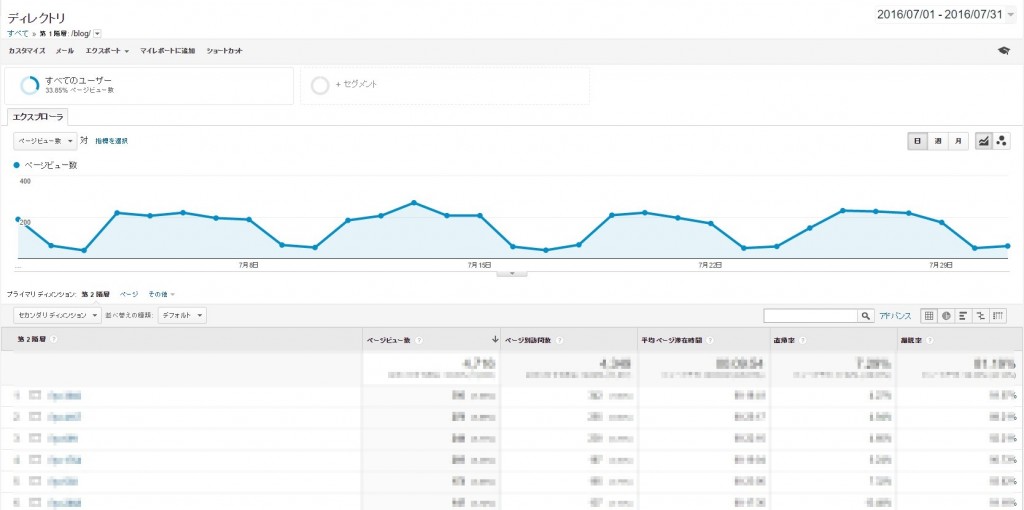
ここで[セカンダリディメンション]のプルダウンメニューをクリックして出てくる検索窓に「タイトル」を入力します。
ページタイトルのディメンションがフィルタリングされますので下の画像のようになります。
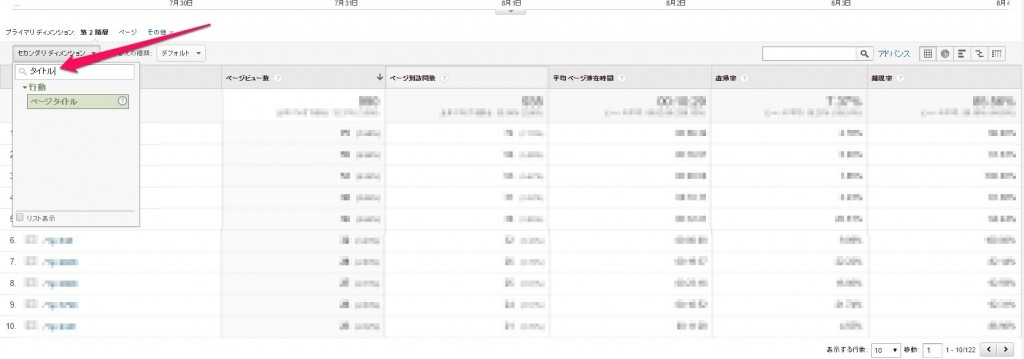
セカンダリディメンションとは?
セカンダリディメンションとは、指定した2つのディメンションの掛け合わせで見たいデータを引き出すために使います。
「キーワード」×「ランディングページ」
「ページタイトル」×「ユーザーの種類」
など、掛け合わせるディメンション次第でサイトや記事の狙いがしっかりと達成できているかどうか確認することが可能です。
これでページURL、ページタイトル、以下の数値について取得することが出来ました。

今回はシートに書き出してPVの多い記事をTwitterで拡散するのが目的なので、上部メニューから[エクスポート]選択メニューで書き出したい形式を選び、実行します。
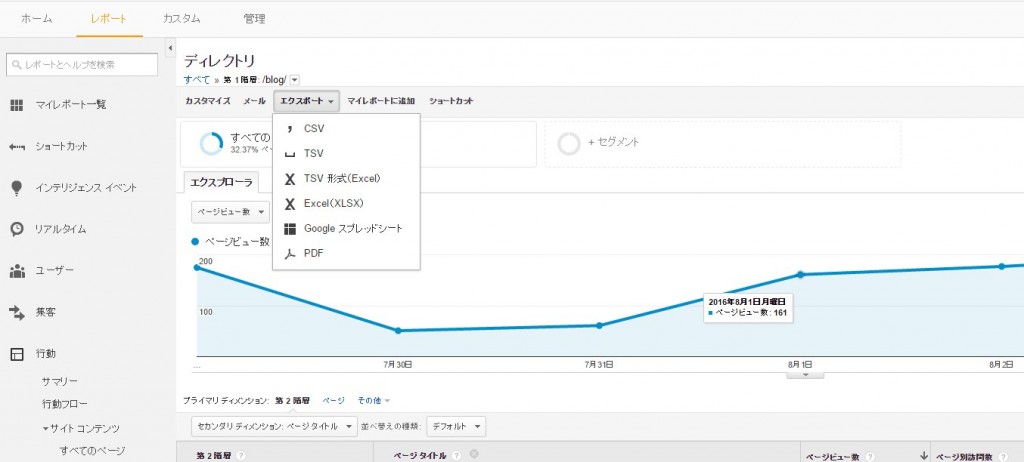
エクセルやスプレッドシートに書き出せば、記事内容に沿った紹介文など加えたツイート原稿に整形します。
単なる自動化&定型文より、一手間掛けたほうがフォロワーに興味を持ってもらえるかもしれないので…
その後まとめてつぶやく日時を予約設定しておけば狙ったタイミングにtwitterに投稿をすることが可能です。
最初の一歩は小さく
Google Analyticsはプライマリディメンションとセカンダリディメンションの組み合わせでアクセス解析データを取り出すことが出来ます。
今回はブログのURLとページタイトルを取得しましたが、基本的なデータの取り出しかたは全て共通です。
いろんなデータを分析できるGoogle Analyticsですが、その機能性が慣れない方には敷居を高くしているところがあります。
初心者のかたはまず分析や改善といったところをゴールにするのではなく、簡単な資料作りから初めてみてはいかがでしょうか。
-
お問い合わせ
SiTest の導入検討や
他社ツールとの違い・比較について
弊社のプロフェッショナルが
喜んでサポートいたします。 -
コンサルティング
ヒートマップの活用、ABテストの実施や
フォームの改善でお困りの方は、
弊社のプロフェッショナルが
コンサルティングいたします。
今すぐお気軽にご相談ください。
今すぐお気軽に
ご相談ください。
(平日 10:00~19:00)
今すぐお気軽に
ご相談ください。
0120-90-5794
(平日 10:00~19:00)
グラッドキューブは
「ISMS認証」を取得しています。

認証範囲:
インターネットマーケティング支援事業、インターネットASPサービスの提供、コンテンツメディア事業
「ISMS認証」とは、財団法人・日本情報処理開発協会が定めた企業の情報情報セキュリティマネジメントシステムの評価制度です。


































